
Як отримати Windows 11
Перевірте, чи можна оновити цей комп’ютер до Windows 11, — або оцініть усі переваги Windows на новому комп’ютері.
- Готовий до оновлення
- Вимоги до системи
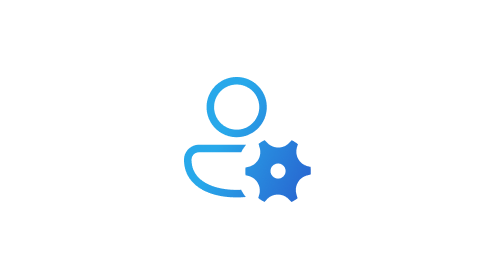
Настройки
Виберіть кнопку «Пуск», а потім натисніть «Параметри».
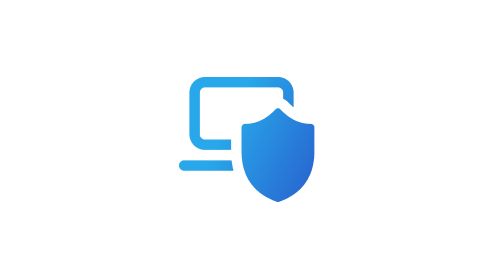
Оновлення та безпека
Натисніть «Оновлення та безпека».
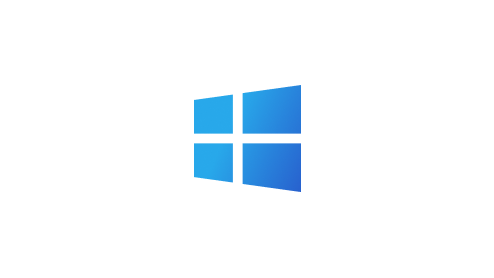
Центр оновлення Windows
Виберіть «Перевірити наявність оновлень», щоб дізнатися, чи підтримує ваш комп’ютер Windows 11 або чи готове оновлення для вашого комп’ютера.1

Знайдіть те, що вам потрібно
Елегантний, інноваційний і саме те, що вам потрібно. Знайдіть ПК з Windows 11, який відповідає вашим потребам вже сьогодні.
Бажаєте отримати Windows 11 на свій ПК власної збірки?
Чи ви модернізуєте свій власний ПК, чи збираєте новий, вам може буде потрібно купити ліцензію Windows 11.2
Windows 11 – це потужність і безпека Windows 10 з оновленим переробленим інтерфейсом. Ця операційна система також підтримує нові інструменти, звуки та програми. Ми продумали геть усе. Завдяки цьому ви отримаєте нові враження від роботи на ПК. Деякі функції Windows 10 недоступні у Windows 11, див. розділ Технічні характеристики Windows 11.
Якщо ваші периферійні пристрої працювали з Windows 10 і відповідають вимогам Windows 11, вони мають працювати з Windows 11. Щоб у вас не залишилося сумнівів, зверніться до виробника відповідного аксесуара.
Центр оновлення Windows надасть інформацію, відповідає ПК вимогам чи ні. Перевірити це можна у програмі Settings > Windows Update (Параметри > Центр оновлення Windows).
Так! Windows 10 – це все ще чудова версія Windows. Ми зобов’язалися підтримувати Windows 10 до 14 жовтня 2025 року.
Центр оновлення Windows надасть інформацію про те, чи ваш ПК відповідає вимогам і коли це станеться, або ви можете самі це перевірити, перейшовши в розділ «Параметри/Центр оновлення Windows».
Воно безкоштовне. Однак оновити можна буде лише ПК з Windows 10, які працюють під керуванням останньої версії Windows 10 і відповідають мінімальним технічним характеристикам обладнання. Перевірити наявність останніх оновлень для Windows 10 можна в розділі «Настройки/Windows Update». Зверніть увагу, що у місцях з обмеженим підключенням до інтернету постачальники послуг можуть стягувати плату.
Термін update позначає процес, що полягає в усуненні помилок, виправленнях безпеки й інсталяції нових функцій у межах однієї версії Windows. Як правило, вони розгортаються протягом року. Термін upgrade позначає процес змінення версій, наприклад переходу з Windows 10 на Windows 11 або переходу з випуску Windows Home на Windows Pro.
Для пропозиції щодо безкоштовного оновлення систем, які відповідають вимогам, не передбачено конкретної дати завершення. Проте корпорація Майкрософт зберігає за собою право пізніше завершити підтримку для безкоштовної пропозиції.
Так. Ви не зобов’язані оновлювати операційну систему до Windows 11. Ми підтримуватимемо Windows 10 до 14 жовтня 2025 р.
Ні. Для Windows 11 і Windows 10 потрібен приблизно однаковий обсяг дискового простору. Проте в процесі оновлення знадобиться додаткове місце. Цей додатковий дисковий простір буде очищено у Windows приблизно через 10 днів після завершення оновлення.
Windows 11 – найновіша версія Windows. Однак ми підтримуватимемо Windows 10 до 14 жовтня 2025 р.
Усі ваші файли та дані буде перенесено за замовчуванням. Проте ми рекомендуємо створити їхні резервні копії перед інсталяцією. Дізнайтеся більше про резервне копіювання папок із ПК до OneDrive.
Так. Після інсталяції оновлення до Windows 11 протягом 10 днів ви зможете повернутися до Windows 10 зі збереженням перенесених файлів і даних. Щоб повернутися до Windows 10, виберіть «Пуск> Параметри> Система> Відновити> Повернутися». Після закінчення 10-денного періоду вам буде необхідно зробити резервну копію своїх даних і виконати «чисту інсталяцію» для повернення до Windows 10.
Ймовірно, завантаження та інсталяція Windows 11 триватимуть довше, ніж типове оновлення функцій Windows 10. Ви можете використовувати ПК під час завантаження Windows 11, а потім існує можливість запланувати інсталяцію цієї операційної системи на певний час, коли не плануєте працювати за ПК. Коли вона завантажиться і буде готова до інсталяції, ви пройдете через процес інсталяції за допомогою серії екранів і підказок. Потрібно буде перезапустити комп’ютер принаймні один раз. Усі ваші файли та дані буде перенесено за замовчуванням. Проте ми рекомендуємо створити їхні резервні копії перед інсталяцією. Дізнайтеся більше про резервне копіювання папок із ПК до OneDrive. Зверніть увагу, що у місцях з обмеженим підключенням до інтернету постачальники послуг можуть стягувати плату. Якщо ваша організація керує вашим ПК, зверніться до IT-відділу вашої компанії щодо отримання Windows 11.
Якщо ПК відповідає мінімальним технічним характеристикам обладнання, ви можете перейти з випуску Windows 10 Home у S-режимі на випуск Windows 11 Home у S-режимі. Якщо ПК з Windows 10 працює під керуванням випуску Pro у S-режимі, вам знадобиться вийти з цього режиму для переходу на Windows 11 Pro. Випуск Windows 11 Pro недоступний у S-режимі.
Центр оновлення Windows надасть інформацію, відповідає ПК вимогам чи ні. Перевірити це можна у програмі Settings > Windows Update (Параметри > Центр оновлення Windows). Більшість ПК, випущених не пізніше ніж п’ять років тому, підтримують оновлення до Windows 11. Вони мають працювати під керуванням останньої версії Windows 10 і відповідати мінімальним технічним вимогам.
Дізнайтеся про Windows 11 для вашого бізнесу.
Безкоштовне оновлення інсталює той самий випуск, який ви мали на своєму пристрої з Windows 10. Якщо ви мали випуск Windows 10 Home, оновлення буде проведено до випуску Windows 11 Home.
Пристрої, що відповідають критеріям оновлення до Windows 11, не мають жодних спеціальних географічних обмежень і можуть бути запропоновані для продажу на всіх ринках, де продається Windows.
Існує кілька способів визначити, чи відповідає пристрій критеріям оновлення до Windows 11. Наразі ми розробили систему, що включає відмітки для: коробок пристроїв, упаковки, друкованих факт-листів, рекламних листівок у коробці, друкованих каталогів, вказівників у магазині, вебсторінок продуктів, веббанерів, роздрібних демонстрацій та друкованої і цифрової реклами. Ви також можете перевірити, чи відповідає пристрій мінімальним вимогам до апаратного забезпечення.
Windows 11 пропонує підвищену продуктивність, повну безпеку та новий дизайн. Нові функції, як-от макети фіксованих вікон, віджети та чат, дають вам можливість знаходити те, що потрібно, і швидко зв’язуватися з тим, хто потрібен. Щоб дізнатися більше про прості у використанні функції Windows 11, натисніть тут.
Щоб перевірити, чи ваш ПК відповідає мінімальним системним вимогам і чи оновлення готове для вашого ПК, перейдіть у розділ Параметри > Центр оновлення Windows. Коли оновлення буде готове, рекомендуємо негайно розпочати безкоштовне оновлення до Windows 11. Так ви зможете якнайшвидше відчути переваги Windows 11.
Microsoft 365 і Windows 11 оптимізовані для спільної роботи та забезпечують клієнту найкращу якість обслуговування. Щоб дізнатися більше, перегляньте сторінку Microsoft 365.
PC Health Check – це програма на вашому ПК, яка допомагає краще зрозуміти стан вашого комп’ютера. Вона також дасть знати, чи відповідає ваш комп’ютер мінімальним системним вимогам для оновлення до Windows 11. І якщо ваш комп’ютер не відповідає вимогам, то покаже вам чому. Див. цю статтю, щоб дізнатися більше про те, як запустити програму PC Health Check.
- Екрани змодельовано. Доступність функцій і програм залежить від регіону.
- 1 Windows 11 можна встановлювати на ПК, що відповідають заявленим вимогам і мінімальним технічним характеристикам пристрою. Терміни переходу можуть відрізнятися залежно від пристрою. Може стягуватися плата за користування Інтернетом. Доступність програм і функцій залежить від регіону. Для роботи певних функцій потрібне спеціальне обладнання (див. технічні характеристики для Windows 11).
- 2 Для роботи певних функцій потрібне спеціальне обладнання, див. технічні характеристики для Windows 11.

Стежте за новинами про Microsoft Windows
Поділитися цією сторінкою